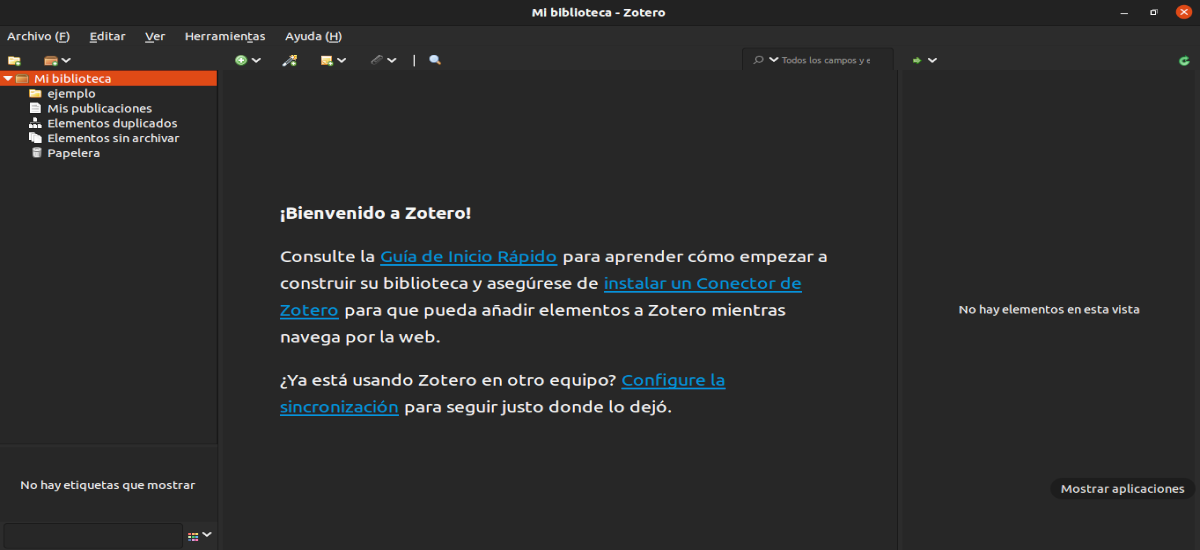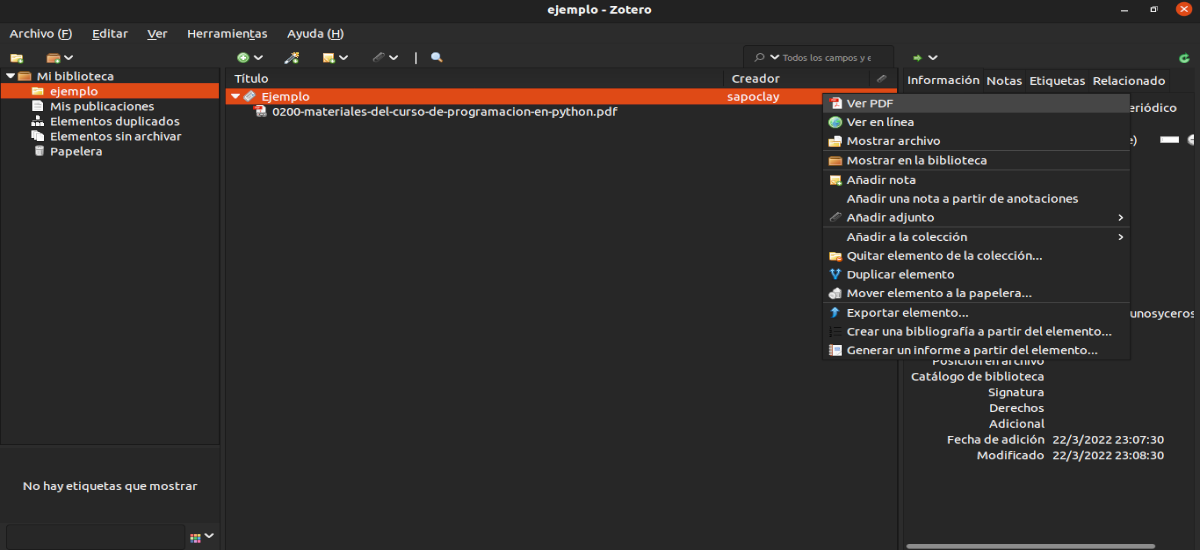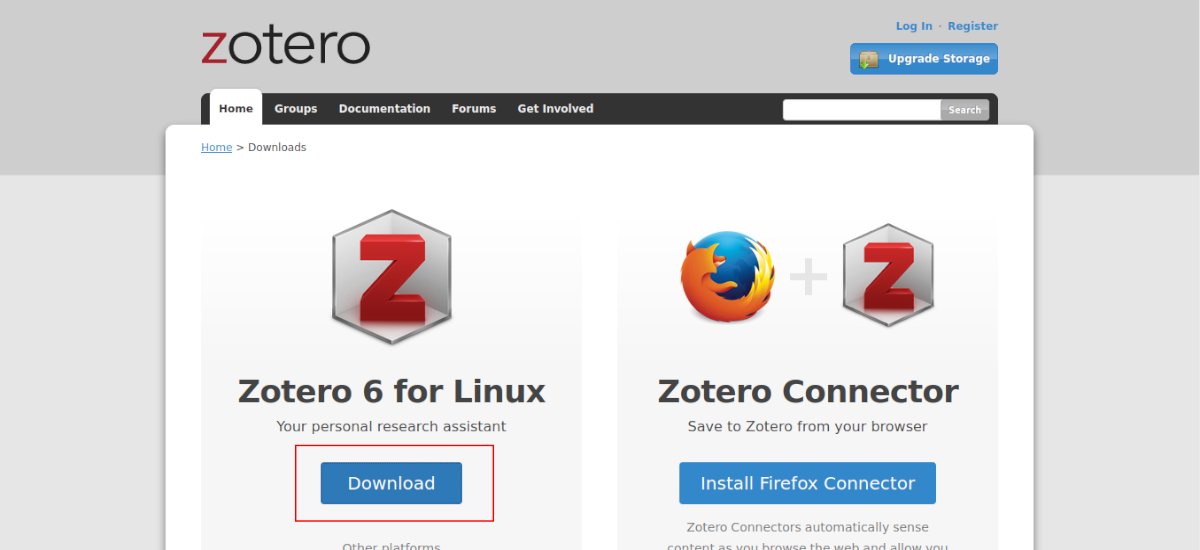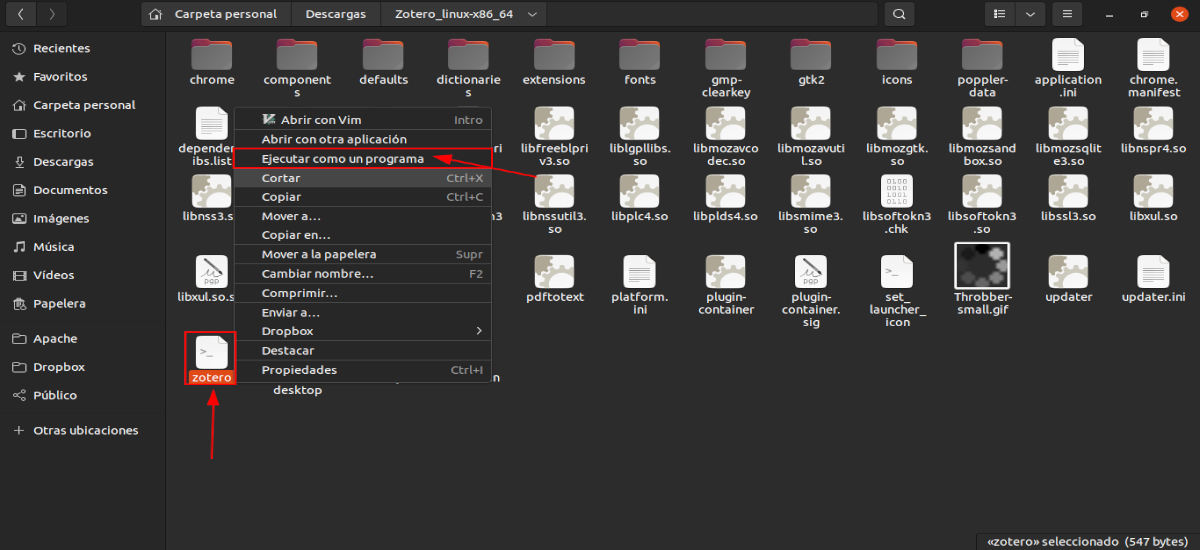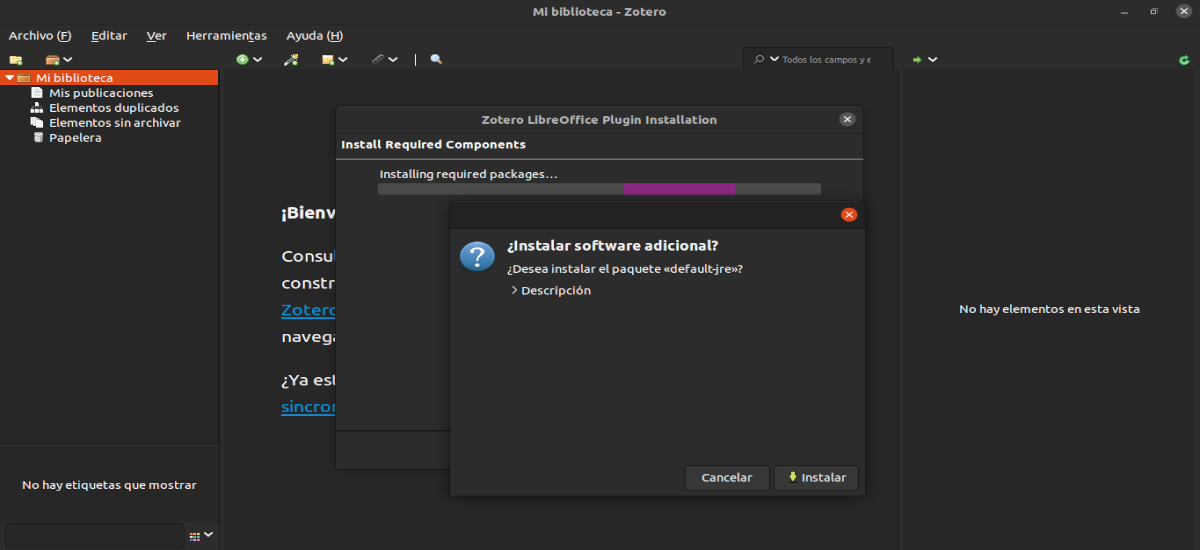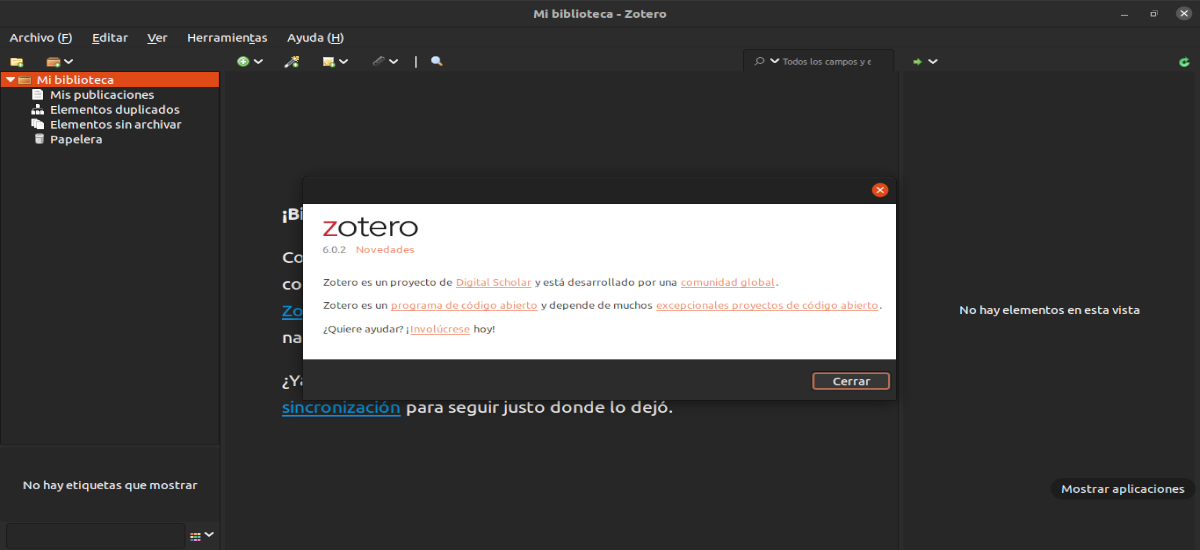
Im nächsten Artikel werfen wir einen Blick auf Zotero 6. Das ist ein Desktop-Rechercheassistent, der uns hilft, Referenzen, Daten und Informationen zu sammeln, die als Literaturverzeichnis und Zitate in LibreOffice Writer- oder Microsoft Word-Dokumenten verarbeitet werden. Dies ist eine neue Version dieses Programms, über das wir vor einiger Zeit in gesprochen haben dieser Blog, und die uns ein wichtiges Update zu diesem Open-Source-Referenzverwaltungstool bringt.
Zotero 6 ist von seinen Entwicklern als das „größte Update in der Geschichte dieses Programms“ katalogisiert. Es enthält eine Vielzahl neuer Funktionen sowie eine völlig neue Art, mit PDFs und Notizen zu arbeiten.
Dies ist eine beliebte Software bei Studenten, Pädagogen und Personen in Forschungsrollen. Das liegt daran, dass das Tool erleichtert unter anderem die Pflege, Katalogisierung und Referenzierung von Zitaten, Bibliographien, Forschungsmaterialien, Fußnoten und einigem mehr.
Zotero ist hilfreich, wenn es darum geht, unsere Daten nach unserem Interesse zu organisieren. Wir werden in der Lage sein, Elemente in Sammlungen zu klassifizieren und sie mit Schlüsselwörtern zu versehen. Wir werden auch in der Lage sein, gespeicherte Suchen zu erstellen, die während der Arbeit automatisch mit relevanten Materialien gefüllt werden.
Außerdem das Programm erlaubt uns, Plugins von Drittanbietern zu verwenden die die Funktionalität von Zotero mit anderen Anwendungen, einschließlich Textverarbeitungsprogrammen wie unter anderem LibreOffice, erweitern, verfügbar machen und/oder integrieren werden.
Allgemeine Funktionen von Zotero 6
Wie gesagt, diese neue Version enthält eine Reihe neuer Funktionen, die dieses kostenlose Open-Source-Tool bei der Erfüllung der Aufgaben, für die es entwickelt wurde, noch besser als frühere Versionen machen. Unter ihnen können wir hervorheben:
- Wir werden die Möglichkeit haben Öffnen Sie PDF-Dateien in einem neuen integrierten Reader im Hauptfenster von Zotero, in einer neuen Oberfläche mit Registerkarten.
- Zotero kann Folgendes importieren Bibliographische Formate.
- Wird es uns erlauben Markieren Sie PDF-Dateien mit Hervorhebungen, Notizen und Bildanmerkungen.
- Wir werden auch eine neue finden Notizeditor, der automatische Zitatanmerkungen unterstützt.
- Wir können Fügen Sie Notizen in Word-, LibreOffice- und Google Docs-Dokumente ein.
- Wir werden die Möglichkeit finden Exportieren Sie Notizen in externe Markdown-Editoren.
- Wir werden Unterstützung für haben Rechtschreibprüfung. Jetzt können wir mehr als 40 Wörterbücher hinzufügen, um die Rechtschreibung in Zotero-Notizen zu überprüfen.
- Verbesserter Mendeley- und Citavi-Import.
- Wird uns das geben Möglichkeit, die Metadaten der Elemente zu bereinigen beim Betrachten unserer PDF-Dateien.
- Wir haben die Möglichkeit, Anmerkungen, Zitate und Bilder zu den Notizen hinzuzufügen anpassbare Vorlagen.
Für weitere Details zu dieser Version des Programms können Benutzer konsultieren Sie die Ankündigung starten von Zotero 6.0 oder der Änderungsprotokoll.
Laden Sie Zotero 6 auf Ubuntu herunter und verwenden Sie es
Zotero ist kostenlose Open-Source-Software, die wir für Gnu/Linux (64 und 32 Bit), macOS, IOS und Windows. Dieses Programm kann sein Laden Sie die neueste veröffentlichte Version (das ist 6.X) von der herunter Projektwebsite.
Nachdem der Download abgeschlossen ist, Wir entpacken die Datei, die auf unserem Computer gespeichert werden soll. Wir können dies tun, indem wir ein Terminal (Strg+Alt+T) in dem Ordner öffnen, in dem wir es haben, und hineinschreiben:
tar -xvf Zotero-6.0.2_linux-x86_64.tar.bz2
Dieser Befehl erstellt einen neuen Ordner. Wenn wir hineinkommen, sehen wir alle Dateien und Ordner des Programms. Unter all diesen Dateien finden wir eine namens Zotero, mit der wir das Programm starten können. Es ist nur notwendig, in dasselbe Terminal zu schreiben:
./Zotero
Sobald dieser Befehl ausgeführt wird, sehen wir, wie das Zotero-Fenster startet. Bevor Sie das Programm verwenden können, ist dies installiert die notwendigen Komponenten für seinen korrekten Betrieb. Wenn die Installation abgeschlossen ist, können wir das Programm verwenden.
Benutzer haben die Möglichkeit, das Programm zu aktualisieren, wenn ein neues Update veröffentlicht wird. Wir müssen nur die Funktion verwenden 'nach Updates suchen'. Wer mehr über dieses Programm erfahren möchte, kann dies tun konsultieren Sie alle notwendigen Informationen in der Projektwebsite oder GitHub-Repository.